Si es un experto en TI, probablemente se haya topado con el formato de archivo WebP. Si bien no se usa tanto como otros formatos, sigue siendo una opción popular para los desarrolladores web. Si está trabajando con archivos WebP en Photoshop, es posible que haya notado que no se abren de forma predeterminada. Afortunadamente, hay una solución rápida y fácil. Con unos simples pasos, puede abrir archivos WebP en Photoshop sin ningún problema. Primero, abre Photoshop y ve al menú de Preferencias. En la pestaña Administración de archivos, marque la casilla junto a 'Habilitar la apertura automática de archivos WebP en Photoshop'. A continuación, abra el archivo WebP que desea editar. Photoshop abrirá automáticamente el archivo y podrá comenzar a editarlo como cualquier otro archivo de imagen. Si tiene problemas para abrir archivos WebP en Photoshop, asegúrese de tener la última versión del software. Es posible que las versiones anteriores de Photoshop no admitan el formato de archivo WebP. Con estos pasos, puede abrir fácilmente archivos WebP en Photoshop.
De forma predeterminada, Photoshop no admite archivos WebP si utiliza una versión anterior. Cada vez que intenta abrir estos archivos, puede encontrar un mensaje de error que dice No se pudo completar su solicitud porque es un tipo de documento no válido. . Sin embargo, si quieres abrir archivos webp en photoshop , así es como puedes hacerlo. Debe descargar el complemento e instalarlo para Photoshop versión 23.1 o inferior.

Cómo abrir archivos WebP en Photoshop
Para abrir archivos WebP en Photoshop, siga estos pasos:
- Cierra Photoshop si está abierto.
- Visite helpx.adobe.com.
- Descargue el complemento WebPShop.
- Copie el complemento descargado.
- Abra el Explorador de archivos en su PC.
- Cambiar a Formatos de archivo en la unidad del sistema.
- Pegue el archivo aquí.
- Abra los archivos de Photoshop y WebP.
Para obtener más información sobre estos pasos, sigue leyendo.
Primero, debe cerrar Photoshop si está abierto en su computadora. Si bien puede continuar trabajando con Photoshop abierto, eventualmente tendrá que reiniciarlo. Por eso se recomienda guardar todo el trabajo y cerrar la aplicación al principio.
Después de esa visita helpx.adobe.com y descargue el complemento WebPShop en su computadora. FYI, está disponible de forma gratuita y es compatible con Windows y macOS. Sin embargo, aquí estamos hablando del sistema operativo Windows.
Una vez que el archivo se descarga en su computadora, debe copiar el archivo y navegar a la siguiente ruta en el Explorador de archivos:
|_+_|En algunas versiones anteriores es posible que no encuentre Formatos de archivo carpeta. En este caso, simplemente puede abrir la carpeta CC.
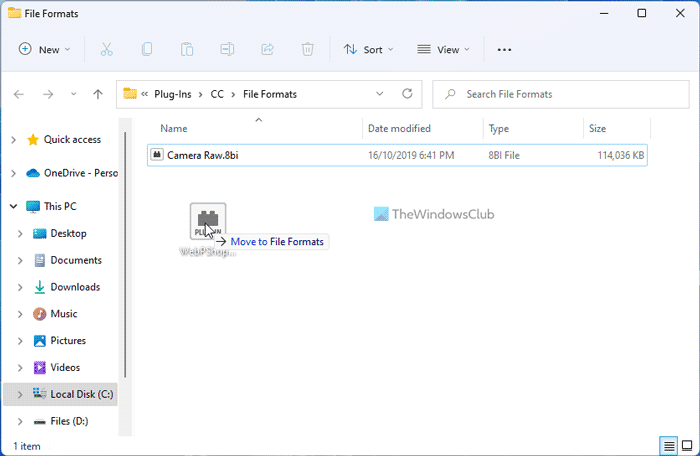
Aquí debe pegar el archivo del complemento .8bi.
Después de eso, puede abrir Photoshop nuevamente e intentar abrir el archivo WebP. Abrir un archivo WebP en Photoshop no debería ser un problema.
Leer: Cómo editar imágenes WebP en Windows 11/10
¿Cómo abrir un archivo WebP en Photoshop?
Si está utilizando la versión 23.1 o anterior, deberá instalar el complemento WebP para abrir archivos WebP en Photoshop. Sin embargo, si está utilizando la versión 23.2 o posterior, no necesita hacer esto. Para su información, debe colocar el archivo del complemento en esta carpeta: C:Program FilesCommon FilesAdobePlug-InsCCFile Formats.
Leer: Cómo agregar soporte WebP al navegador Microsoft Edge
¿Por qué no puedo abrir archivos WebP en Photoshop?
No puede abrir archivos WebP en Photoshop porque no es compatible con este formato de archivo. Para abrir dichos archivos, debe descargar e instalar el complemento apropiado. Como referencia, puede descargar el complemento desde el sitio web oficial de Adobe.
¿Cómo convertir WebP a Photoshop?
Puede convertir WebP a JPG o PNG en Photoshop. Sin embargo, si está utilizando Photoshop 23.1 o anterior, primero deberá instalar el complemento WebPShop. Luego puede abrir archivos WebP como lo haría con cualquier otra imagen estándar. Luego puede guardar el archivo en cualquier otro formato según sus requisitos.
¡Esto es todo! Espero que esto haya ayudado.
Leer: Cómo convertir imágenes WebP a PNG y JPG usando WebP Converter.
deshabilitar la barra de encantos de windows 8














